Generovanie a podpisovanie dokumentov
Naučte sa, ako generovať dokumenty z eWay-CRM a odoslať ich klientovi na podpis.
Pre tých, čo preferujú písaný návod
Aby sme mohli poslať dokumenty na podpis, musíme najprv nainštalovať potrebný doplnok do programu Word.
- Otvorte si ľubovoľný Word a kliknite na Vložiť a potom Získať doplnky.
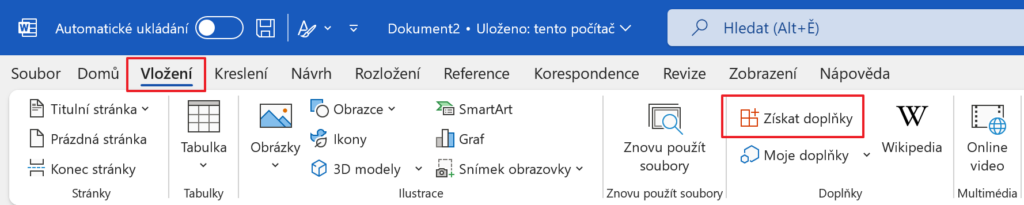
- Vyhľadajte potrebný doplnok Adobe Acrobat Sign a kliknite na Pridať.
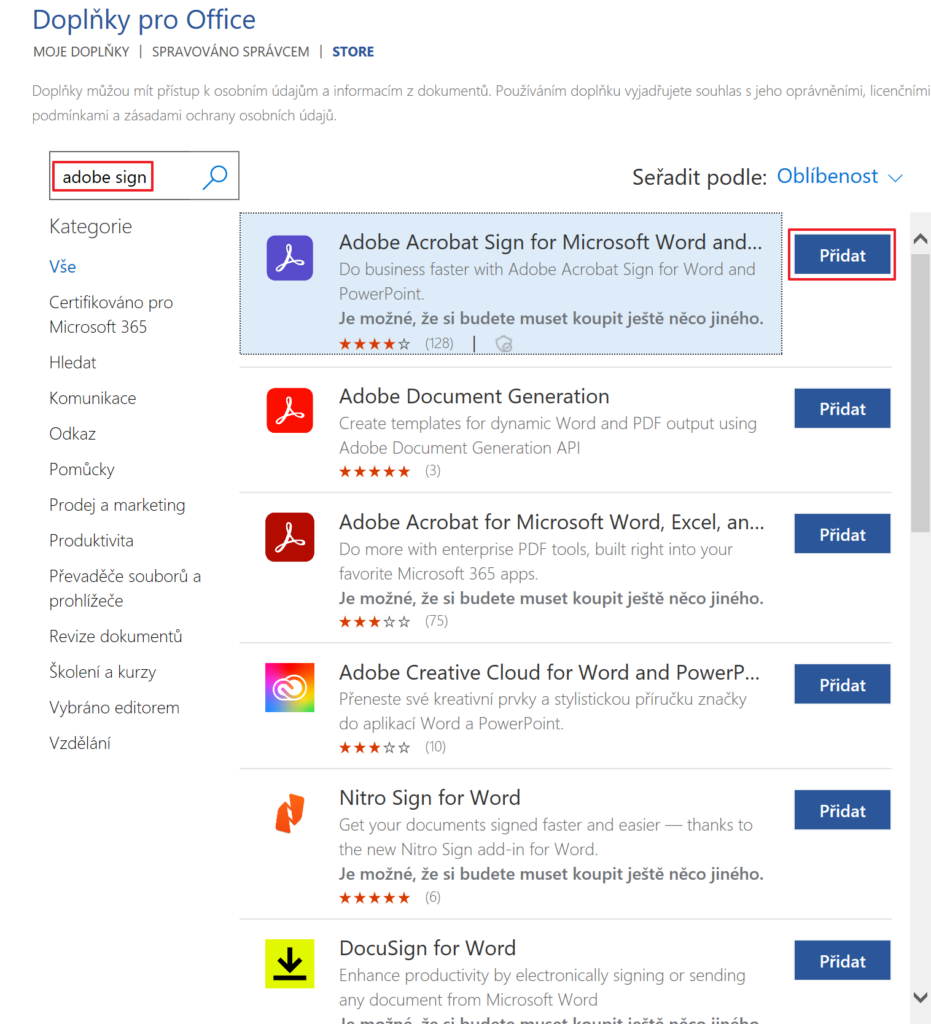
- Potom sa doplnok zobrazí ako aktívny vo vašom programe Word. Po kliknutí na jednu z možností sa budete musieť v predvolenom nastavení prihlásiť / vytvoriť si účet.
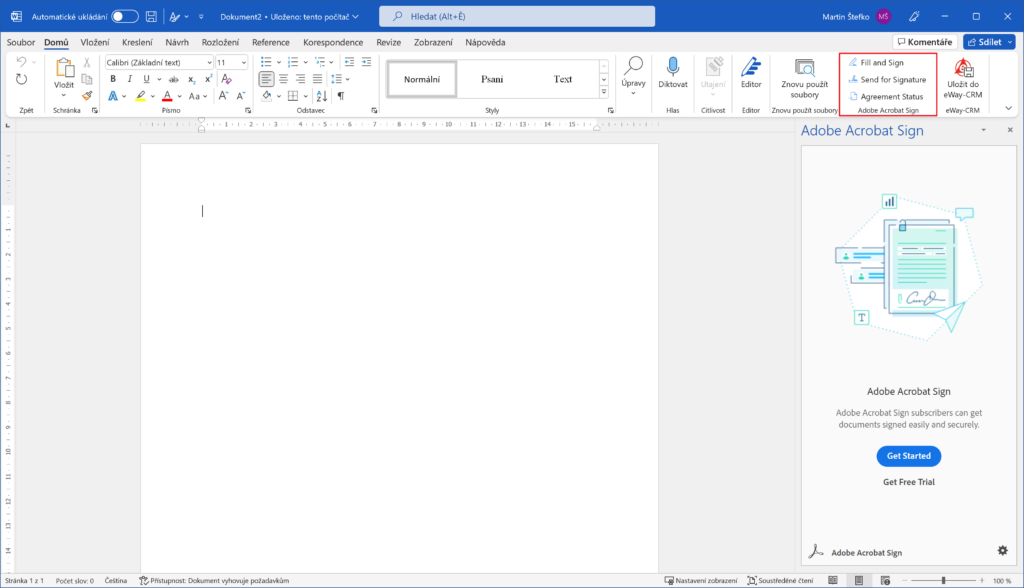
- Následne máme možnosť vygenerovať hotovú šablónu dokumentu priamo z eWay-CRM. Pravým tlačidlom klikneme na záznam, z ktorého chceme dokument vygenerovať a z menu prejdeme na Exportovať do aplikácie a Word a vyberieme napríklad Odovzdávací protokol.
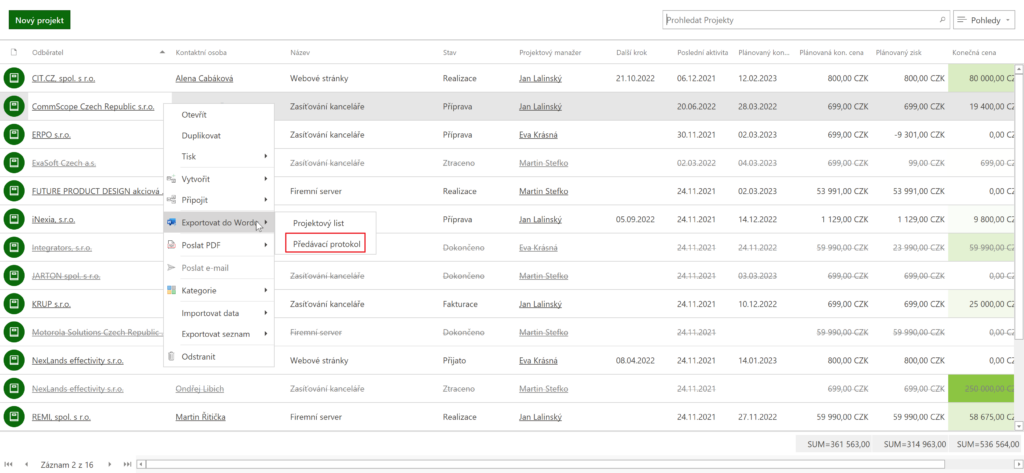
- Po otvorení dokumentu zvolíme Súbor, potom Uložiť ako a vyberieme Dokument Word (*.docx). A nakoniec Uložiť.
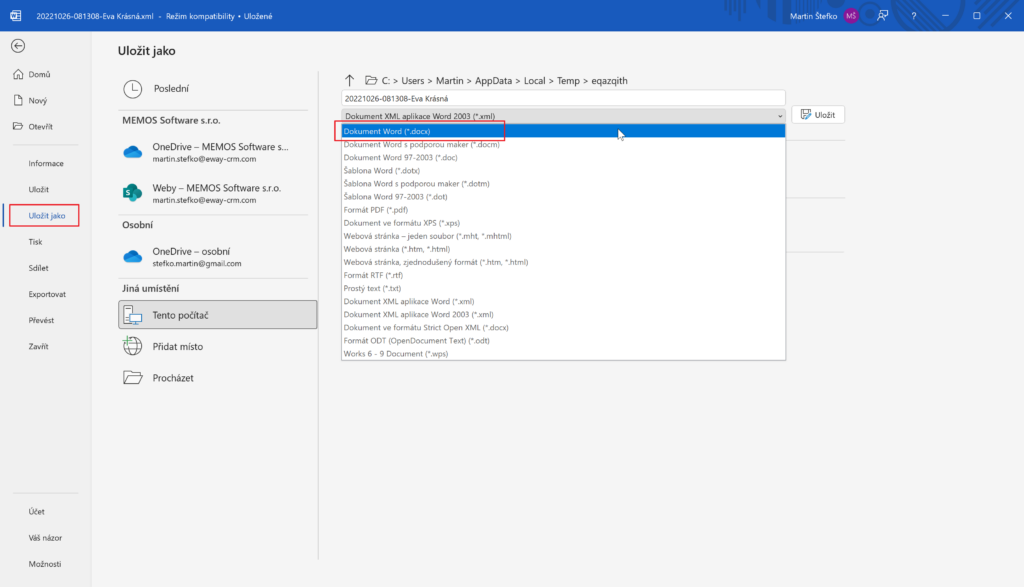
- Napravo v dokumente klikneme na Send for signature a vypíšeme emailovú adresu príjemcu v sekcií Recipients. Následne potvrdíme tlačidlom Continue.
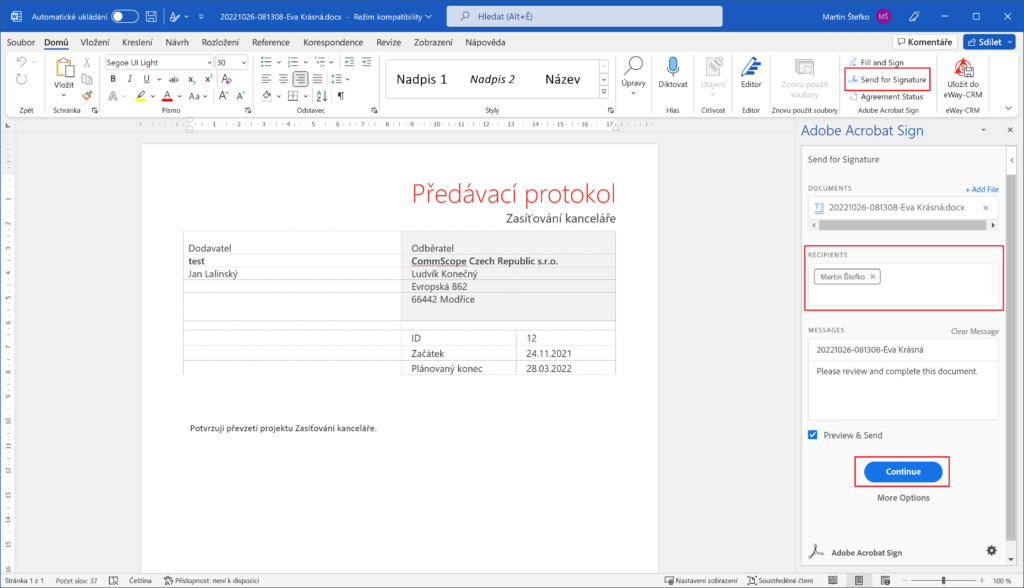
- V novo otvorenom okne bude potrebné kliknúť myšou na Signature, podržať a pretiahnuť na ľubovoľné miesto v dokumente, kde chceme mať podpis príjemcu umiestnený. Potom môžeme potvrdiť cez tlačidlo Send.
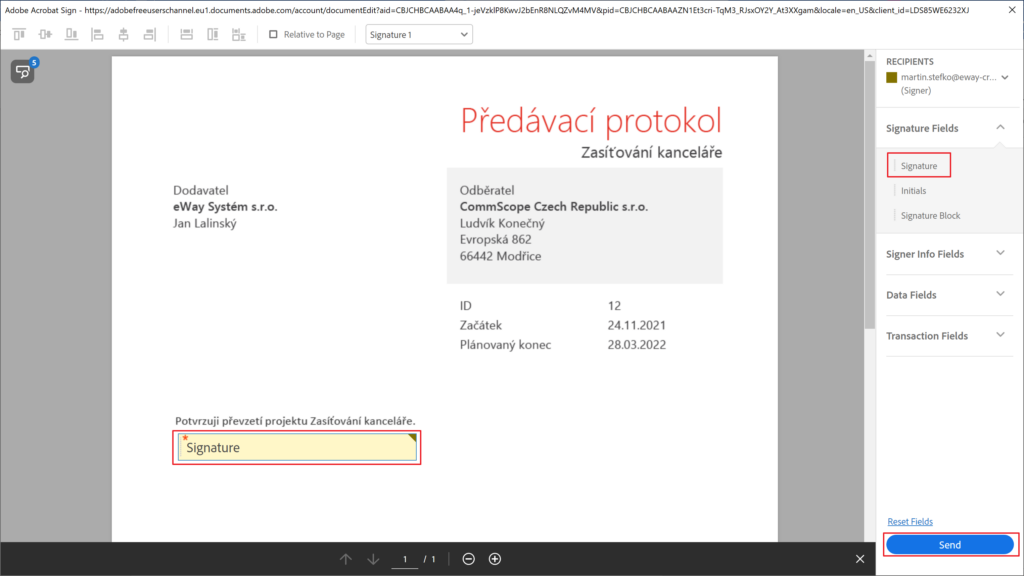
- Príjemca bez toho, aby sa musel nikde registrovať, dostane správu s dokumentom na prihlásenie do svojho e-mailu. Na dokument sa pohodlne klikne, vyberie sa forma podpisu a potvrdí sa.
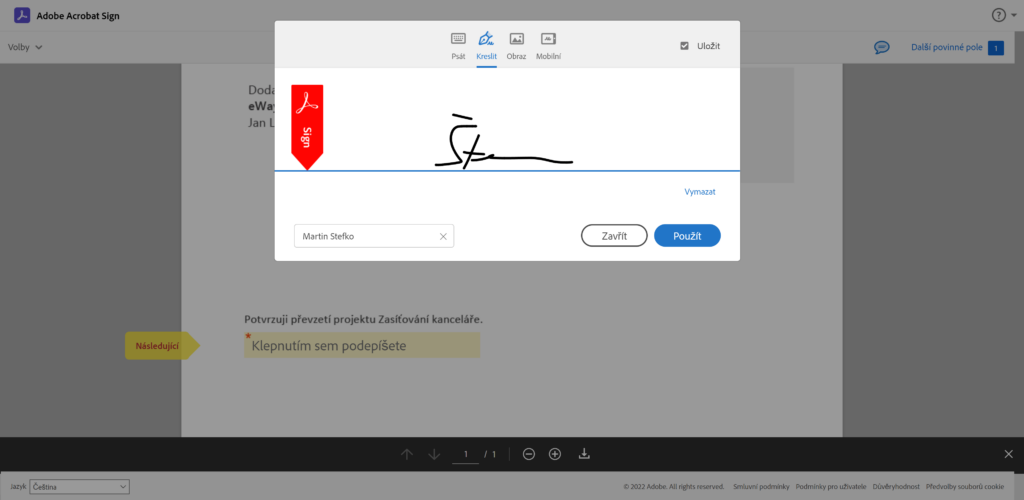
- Následne vám príde do schránky e-mail s podpísaným dokumentom. Na e-mail stačí kliknúť pravým tlačidlom myšou a zvoliť možnosť Uložiť prílohy do eWay-CRM.
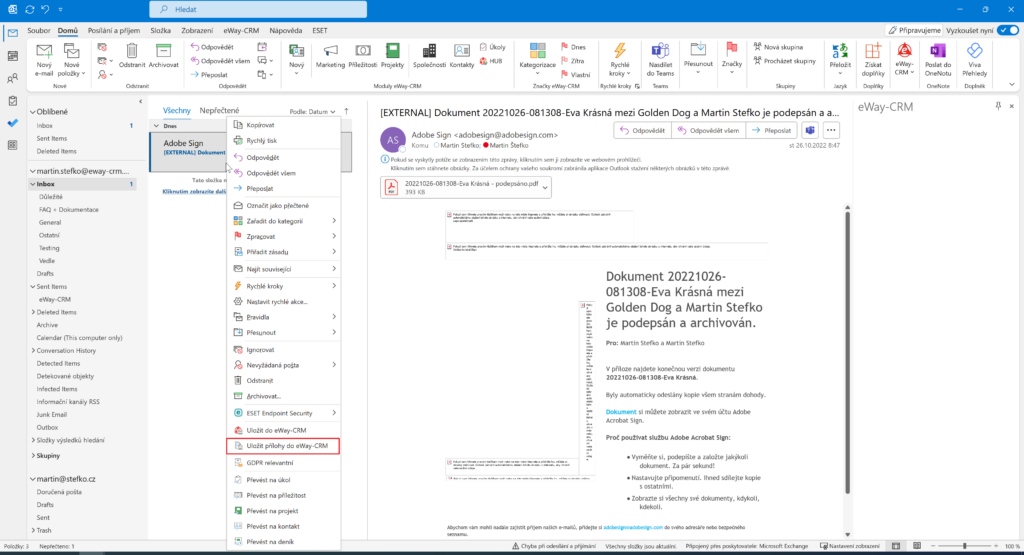
- Tu potvrdíme tlačidlom Áno.
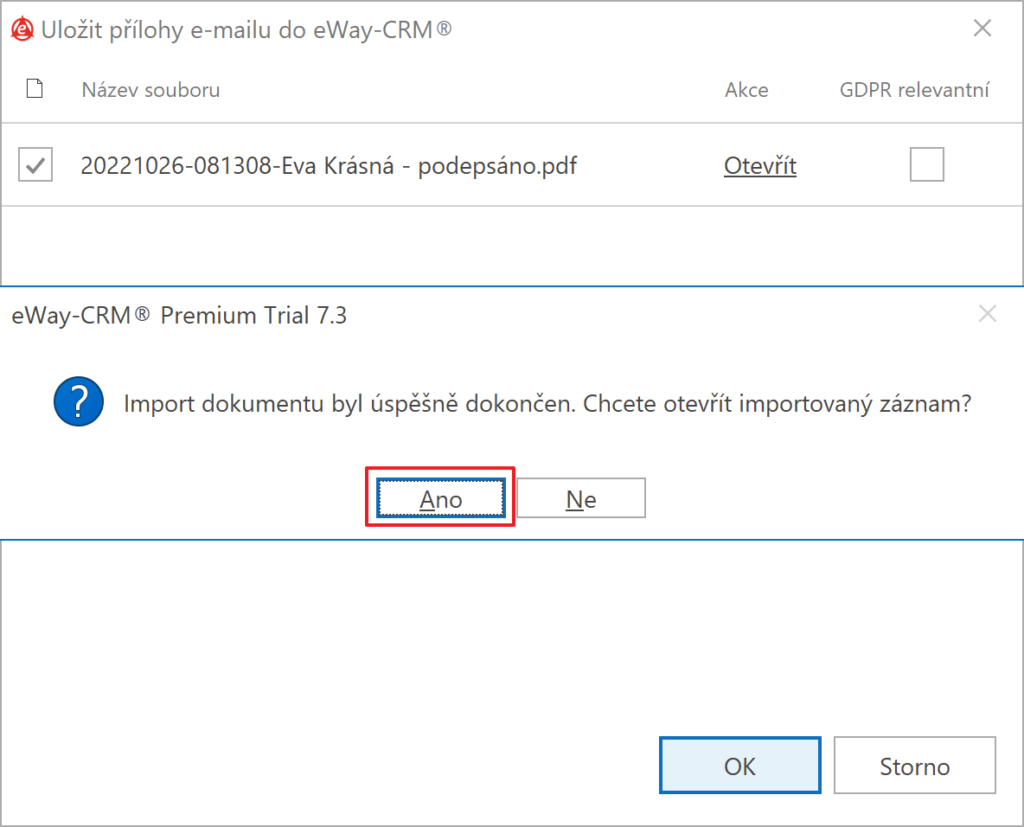
- Otvorí s nám karta daného dokumentu priamo v eWay-CRM. Ako posledný krok musíme vybrať príslušný Projekt, ku ktorému má byť podpísaný dokument uložený. Klikneme na Nadriadenú položku a vyberieme príslušný záznam. Dokument uložíme.
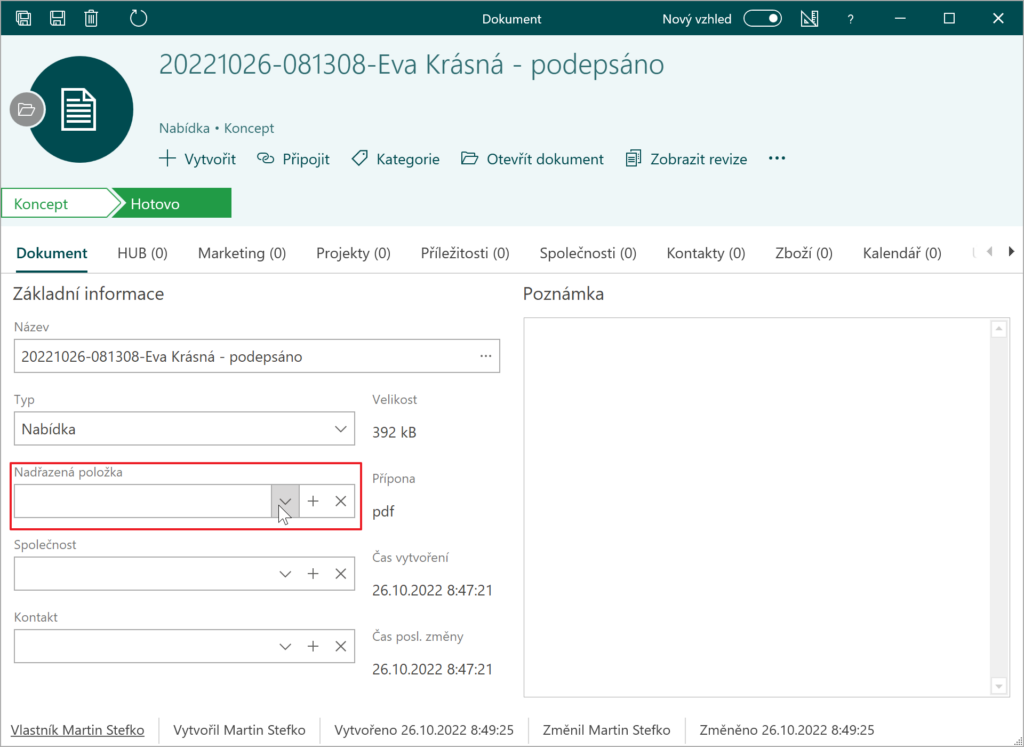
- Na karte Projektu potom môžeme v záložke „Dokumenty“ vidieť tento priložený a podpísaný dokument od klienta.
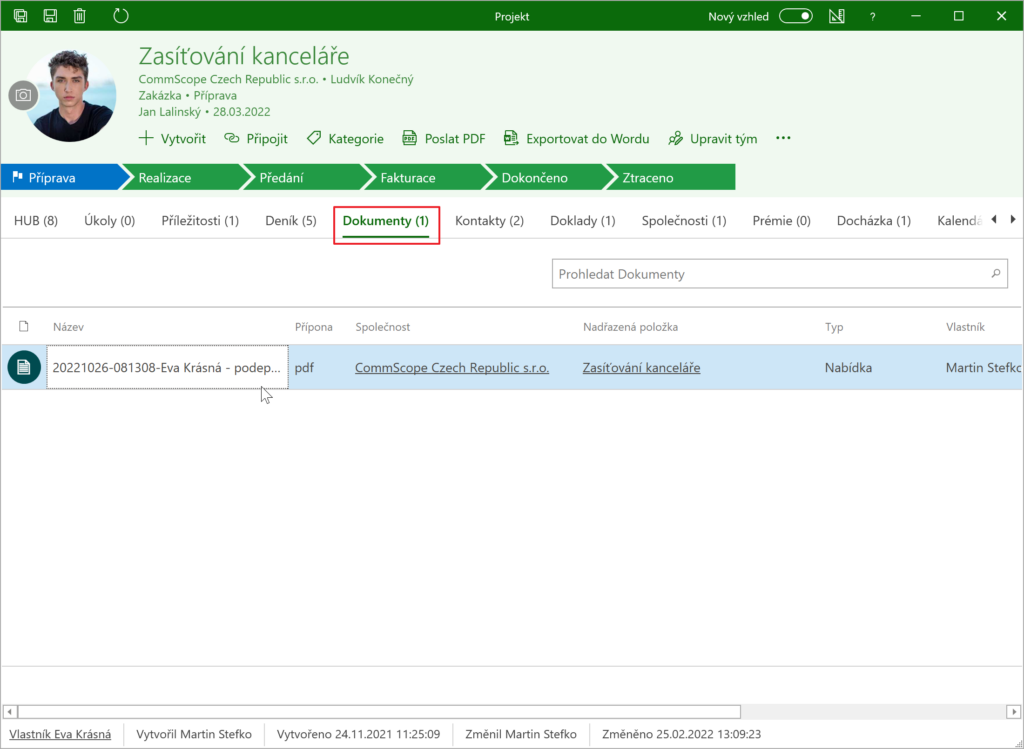
Máte nejaké otázky? Naši konzultanti majú odpovede.
Neváhajte nás kontaktovať.
Alebo si s nami dohodnite stretnutie.
Všetko si spolu prejdeme.

